ブログ書いている人、YouTubeやってる人って。
アフィリエイトをやっている方が大半だと思うのですが。
今回はAmazonアソシエイトの審査に通らない方の対処法について紹介します。
また、YouTubeにURLを貼る方法をめっちゃ丁寧に紹介します。
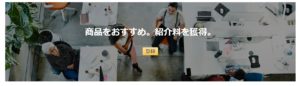
せっかく、ブログ・YouTubeをやっているなら是非登録してくださいね。
Contents
もしもアフィリエイト
とは、Amazonアソシエイトや楽天アソシエイトなどまたほかのアフィリエイト広告が多数みつかるサイトです。

今回は、Amazonアソシエイトの審査が通らない方の対処法なので。まずは
の登録をします。

ブログ・YouTubeでアフィリエイトをしたい方は。
1.メディア会員の会員登録をしてくださいね。
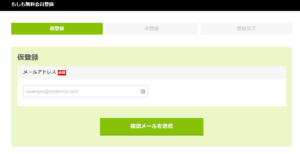
手順は簡単なので、手順に沿って登録してもらえれば良いです。
2.Amazonに提携申請する
のトップページの右下の方に楽天とAmazonのバナーがあります。
ここからAmazonの提携申請をしてください。
今回は、一緒に楽天も申請してみましょう。(必要なければOK)
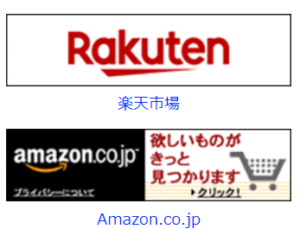
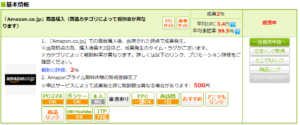
申請が通ると枠の右上のところが提携中になります。
私は何度やってもAmazonアソシエイトの審査が通らなかったので神頼み申請してみたところすぐに審査が通りました。
これでいよいよ、Amazonの商品を紹介出来る!!
3.商品のバナーを作ってみる
のトップ画面に戻ります。
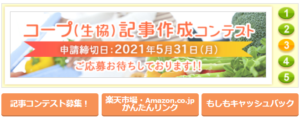
サイトの上の中心辺りにこのようなところがあるので、真ん中の楽天市場・Amazonかんたんリンクをクリックします。
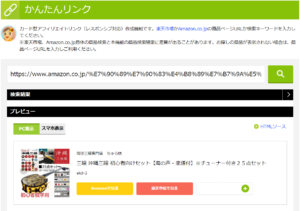
Amazonの商品ページです。
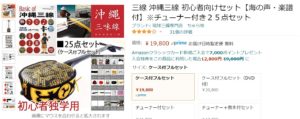
かんたんリンクという画面が出てくるので、Amazonの商品ページのURLを入れると商品画像が出てきます。
一緒に楽天も貼ってみましょう。
楽天を追加する場合は
![]()
の部分の+をクリック
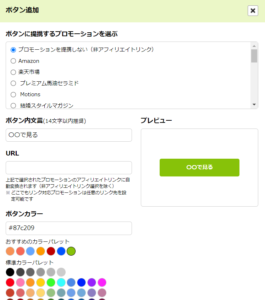
ここで、ボタン内の文言に楽天
URLに楽天市場から同じ商品ページのURLを貼ります。

そして追加するをクリックすると完成です。
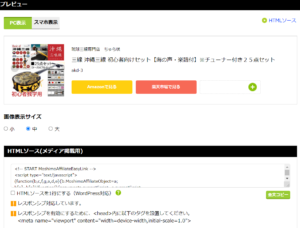
こうゆうのよくブログにありますよね。
で完成したので。
4、ブロブに貼ってみる
HTMLソース
の部分を全文コピーします。
そして自身のブログの
テキスト画面の方に先ほどコピーした
HTMLを貼りつけます。
ブログによって貼りつけ位置が多少変わるかもしれないです・・・。
私は、
WordPressテーマ 「WING(AFFINGER5)」
を使用しています。
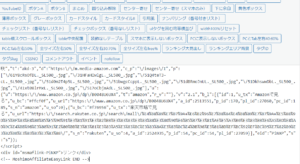
貼りつけ完了したら、プレビュー
でどのようになったか確認します。
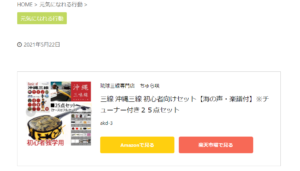
これで、ボタン部分をクリックして各サイトの商品ページに飛ぶことが出来れば成功!!
5、YouTubeにリンクを貼ってみる
ではここからはYouTubeにリンクを貼ってみます。
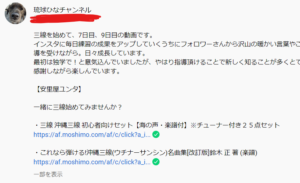
YouTubeの説明欄を見ると、よくこの動画に使ったものなどの商品名とURLが貼ってありますよね。
これ、Amazonアソシエイトなら簡単に貼れちゃうのですが、審査が通らない方はちょっとひと手間かければAmazonの
URLも貼れちゃいます!!
手順は先ほどやった。
3、4までは一緒です。
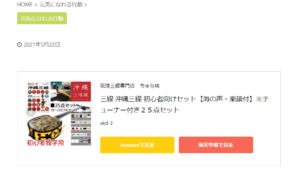
先ほどブログに貼ってプレビューで見た状態のところから。
Amazonで見るのところを右クリックします。
リンクのアドレスをコピーをクリック
コピーした、アドレスを。
YouTubeの動画の説明部分に貼りつけするだけで完成です!!
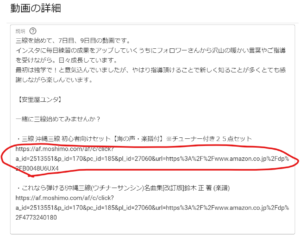
完成したら。
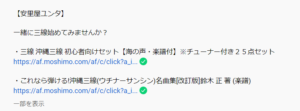
試しにURLをクリックして商品ページに飛べば完成です!!
楽天を貼りたい場合も同様に右クリックして
リンクのアドレスをコピーをクリック
で、YouTubeの説明文のところに貼るだけです。
やってみたら意外と簡単です。
何もアフィリエイトしていない方は是非試してみてくださいね。

